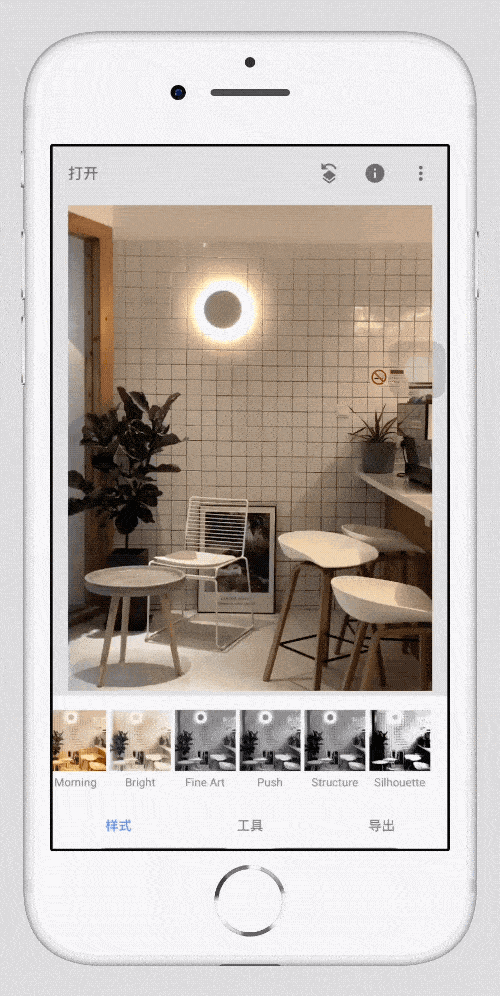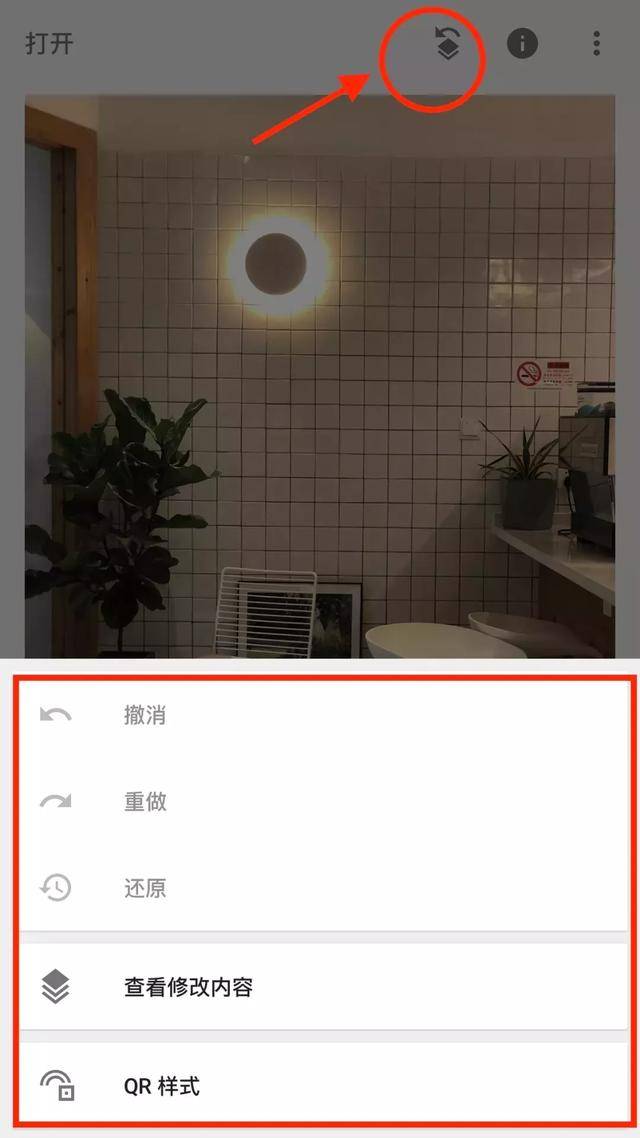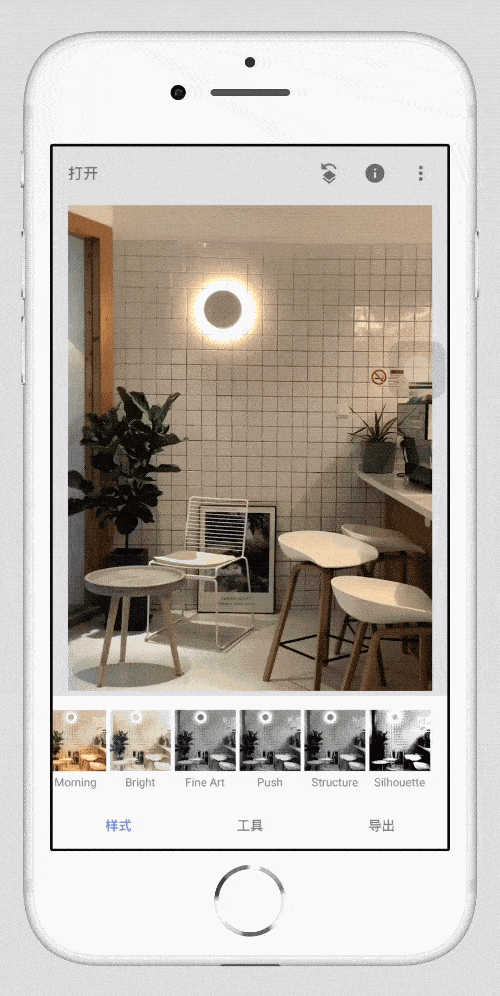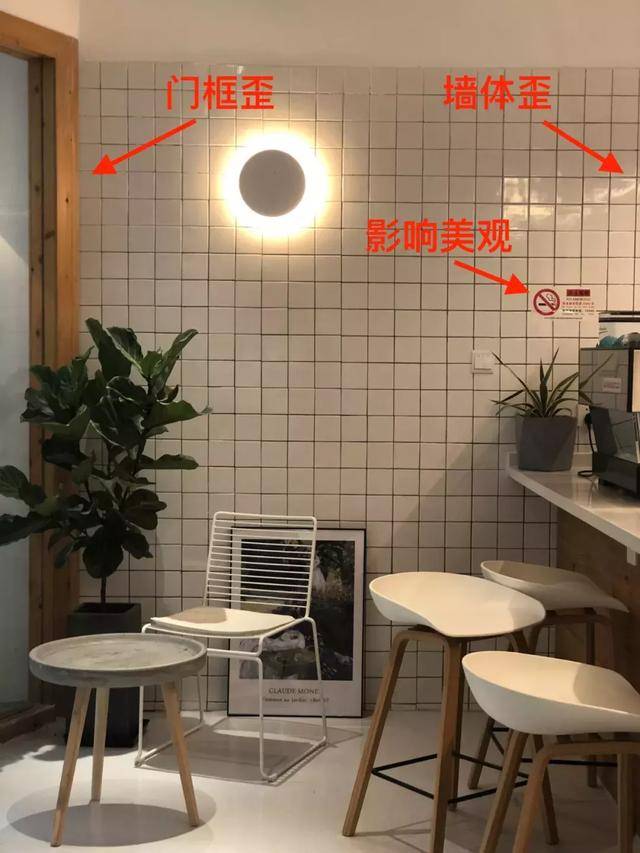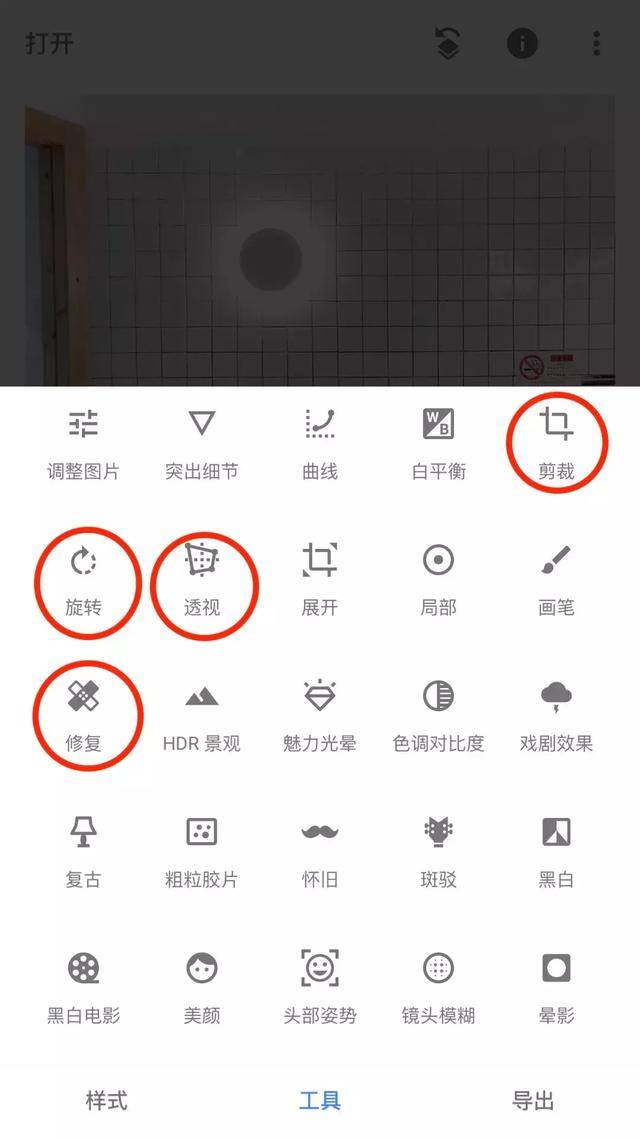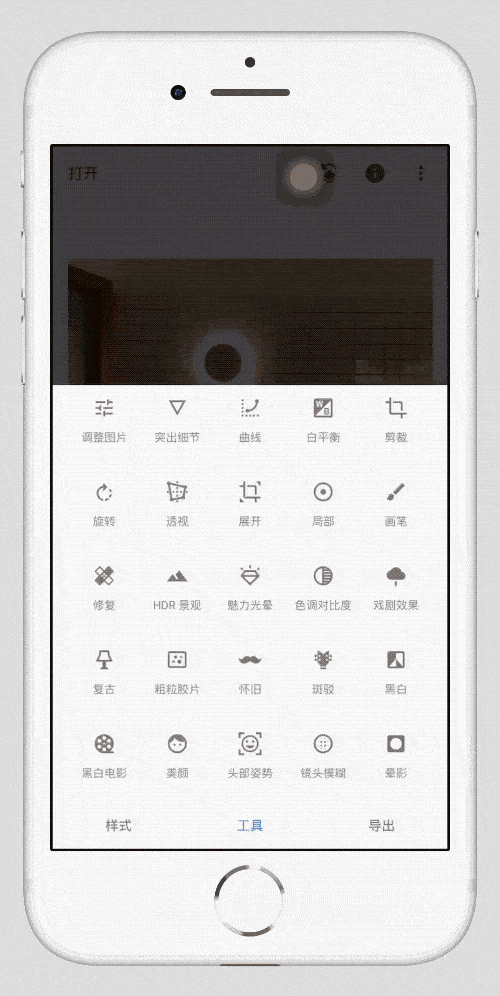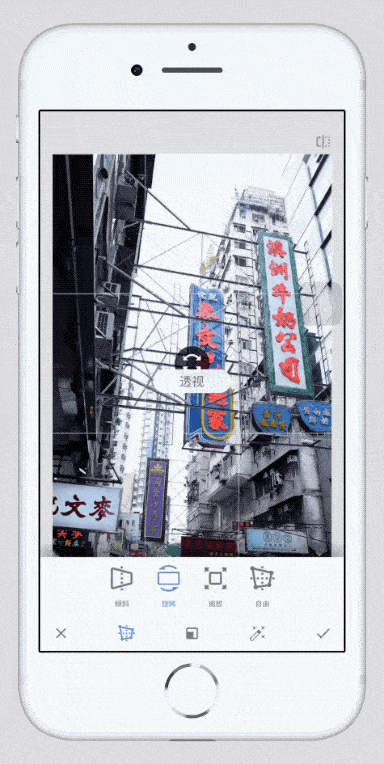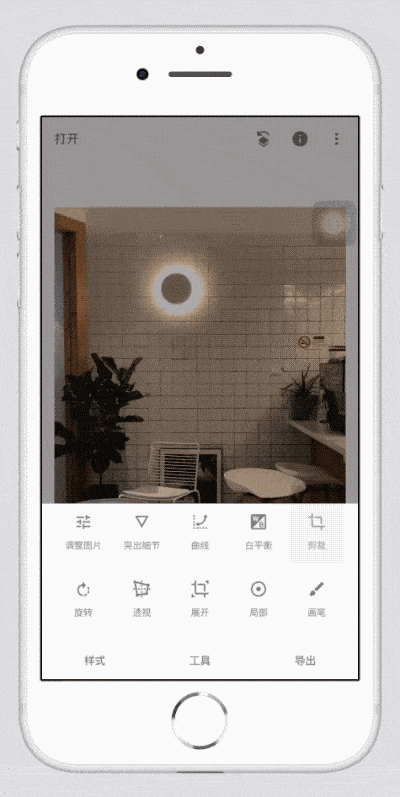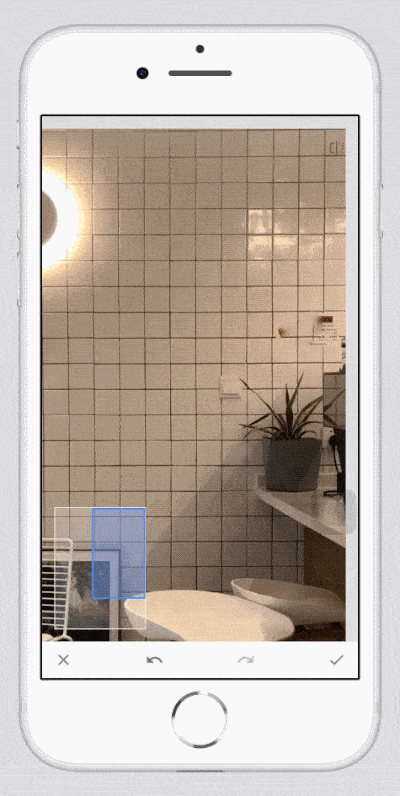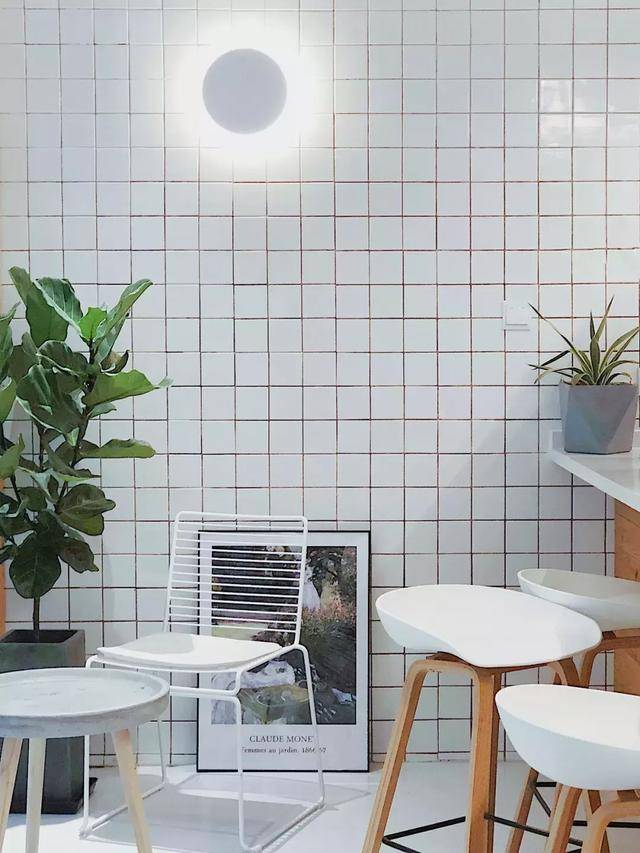学会Snapseed修图,照片好看不止10倍! |
您所在的位置:网站首页 › SnaPseed aap下载 › 学会Snapseed修图,照片好看不止10倍! |
学会Snapseed修图,照片好看不止10倍!
|
点击【工具】选项,就能看到各种工具和滤镜,看看这一大堆选项,咱们后续就全靠他们来玩转Snapseed了!
▼ 设 置
右上方的【三个点】看到了没,点击就能看到【设置】,里面可以调整导出分享图片的尺寸、格式和压缩率,根据需要可以自行设置,真的忍不住想献上一朵小红花,也太贴心了8~ ▼ 其 他
点击图中箭头所指选项,可以看到一些操作~咱们后续也会用到,这里先不多说~
点击右上方,可查询这张照片的详细信息,比如拍摄日期、地点、大小设备等~ 动手操作 介绍完Snapseed的基本工具之后,咱们就要开始进行修图!
今天先简单来给大家解决一下当你拿到一张不那么完美的照片时候要怎么办,首先牢记一点,修图千万别一上来就问,选哪个滤镜好呢? 你首先要做的是——前期问题矫正及修复! 下面,小北我就拿下面这张图来跟同志们聊聊,前期问题矫正及修复到底该怎么操作!
且不管后期要把这张图修成什么风格,前期的问题小北我已经把他们标注在了图中,下面就是一个个来解决! ▼
一般前期问题矫正会用到上面一些工具,有时候还用到【展开】~ 1、旋转
一般咱们前期拍照片,多多少少会有点歪斜问题!这都是不可抗因素导致的~咱们后期的第一步就是要“拨乱反正” 点击工具中的【旋转】工具,Snapseed会根据照片的信息来进行自动旋转,这就很贴心了~ 但是毕竟APP是个软件,不会每次都那么准确对准,假若自动旋转没有对准,可以手动根据网格线来对准~ ⚠️在旋转工具下,还可以进行镜像操作,有需要的同志可以来这里找它! 2、透视
歪斜可以用【旋转】工具,但是建筑的倾斜,就需要用到【透视】这个工具了~ 透视里面有4个功能,分别是倾斜、旋转、缩放、自由,一般咱们只用到【倾斜】这个功能,其他三个都会适当进行智能填充,极易造成不自然的情况~ 如果要用到【透视】,尼古拉斯·北一般都会点一下最后的【自动调整】,效果不好再进行手动微调~ 3、裁剪
下一步,【裁剪】,对于裁剪大家肯定不会陌生,我尼古拉斯·北把它称作是速效救片丸,废片的救星! 裁剪可进行二次构图,给照片一次“重新做人”的机会,也可以把前面透视时候不自然的智能填充裁剪掉,让照片更自然~ ⚠️但是要注意下手不要太重,裁剪掉过多画面,会损失较多画质哈~ 4、修复
上面提到,有个小标志影响美观,那用到【修复】工具就能解决,哪里不想要点哪里,我就不说so easy了 不过,这个工具小北我觉得Snapseed做得并不好,经过多次尝试,发现只能胜任一些比较小且简单的内容,再复杂一点大一点的内容就很容易出现不自然的情况,一般不建议用! 想要用这个功能的同志,之后我会再帮大家找一个好的APP,安排! OK,上面4个,就是我们用Snapseed解决前期问题的几个工具,这只是修图的第一步,后期还会使用更多的工具来完成这张照片,我简单修了下,最终效果如下!
欧啦!铃声响起,快乐的时光总是飞起的,“开学第一课”我们就到这里结束了哈~
看完教程之后,尼古拉斯·北希望大家都能拿自己的照片进行实战训练,当然,想要这张照片作为练习素材的也可以在后台回复“S01”获取! 今天的内容相对来说比较简单,下节课开始,我们就要真正开始调整参数进行修图了,我会利用不同主题不同风格的照片案例来一一解析,并教会大家,期不期待!
喜欢这个手机修图系列的小伙伴记得点个赞助我回血,有什么建议或者意见也可以留言告诉我哈 ~ 咱们明儿再见!返回搜狐,查看更多 |
【本文地址】
今日新闻 |
推荐新闻 |